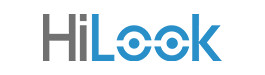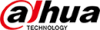Hướng Dẫn Sử Dụng EZVIZ
Cách cài đặt camera Ezviz C6N
Cài camera Ezviz C6N trên điện thoại
Hiện nay mọi người thường quản lý camera qua điện thoại. Dưới đây là các bước thực hiện cài đặt camera Ezviz C6N trên điện thoại thông qua ứng dụng Ezviz.
Bước 1: Bạn cắm nguồn điện cho camera. Lúc này đèn báo của camera sẽ có màu đỏ. Phía dưới mắt camera (màu đen) sẽ có chỗ cắm thẻ nhớ và nút reset. Bạn cần kéo phần đen lên để thấy 2 bộ phận này. Bạn nhấn nút reset từ 3 - 5 giây đến khi đèn báo nháy 1 lần là được. Thiết bị sẽ quay 360 độ để khởi động.
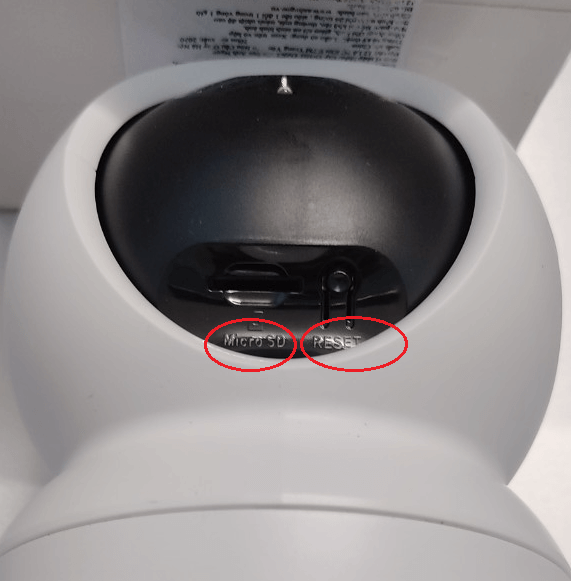
Bước 2: Tải app Ezviz về điện thoại qua App Store (đối với hệ điều hành iOS) hoặc CH Play (đối với hệ điều hành Android). Sau đó bạn tiến hành đăng ký tài khoản ứng dụng. Các bước tạo tài khoản Ezviz rất đơn giản như sau:
- Nhấn chọn Đăng ký người dùng mới.
- Chọn phương thức Đăng ký sử dụng địa chỉ Email hoặc Đăng ký sử dụng số điện thoại di động của bạn.
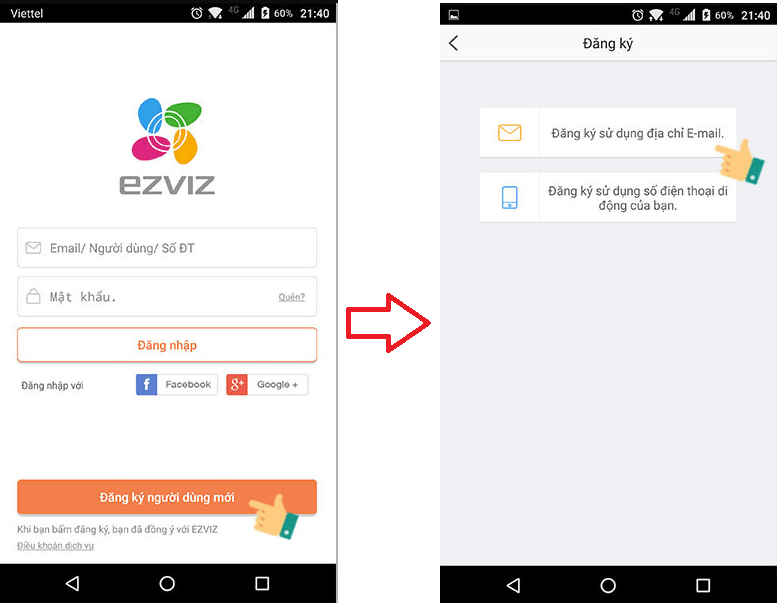
- Nếu chọn phương thức đăng ký tài khoản qua số điện thoại, chỉ cần nhập số điện thoại (không bao gồm số 0). Tiếp theo bạn nhấn Lấy mã xác thực.
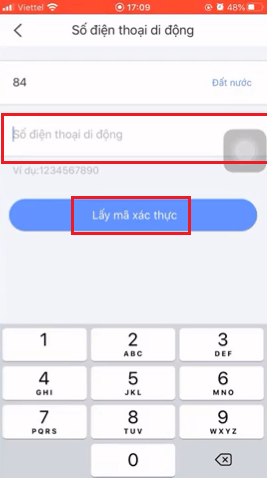
- Nếu chọn phương thức sử dụng địa chỉ Email để đăng ký tài khoản, bạn nhập thông tin Email và tạo mật khẩu cho tài khoản. Chú ý: Mật khẩu phải gồm từ 6-16 ký tự bao gồm chữ và số. Ví dụ: abc123456.
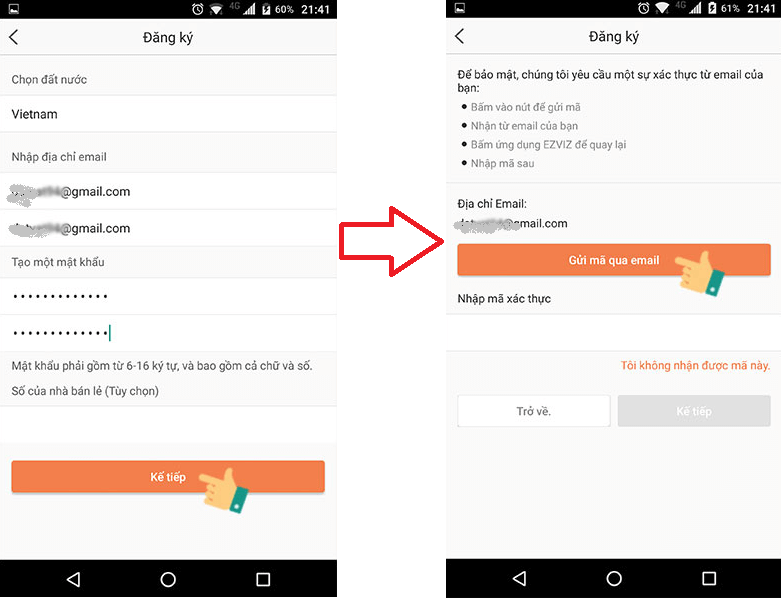
- Hệ thống sẽ gửi mã OTP về Email/điện thoại cho bạn. Bạn nhập mã xác thực và chọn Kế tiếp.
Bước 3: Sau khi đăng ký tài khoản thành công bạn tiến hành đăng nhập vào ứng dụng. Tại giao diện quản lý của ứng dụng, bạn nhấn Thêm thiết bị.
Bước 4: Trên mỗi camera Ezviz sẽ có mã QR và dãy số seri 9 số kèm theo. Bạn tiến hành nhập mã seri hoặc quét mã QR.
Bước 5: Sau khi ứng dụng đã tìm được camera cần kết nối và đèn báo trên camera màu xanh, bạn chọn Đã bật nguồn thiết bị >> Nhấn Tiếp theo.
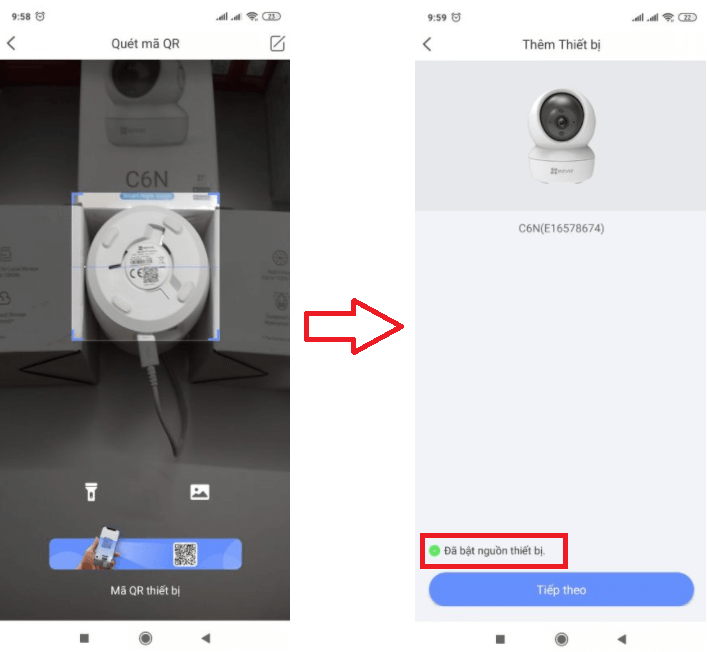
Nếu camera không có đèn báo màu xanh thì bạn cần khởi động lại camera (reset camera). Nút reset camera Ezviz C6N nằm ở dưới mắt camera.
Bước 6: Cài đặt wifi cho camera.
Bạn tích vào dấu x để tiến hành nhập các thông tin tên wifi, mật khẩu wifi >> Nhấn Tiếp theo. Sau đó bạn chờ wifi kết nối với thiết bị.
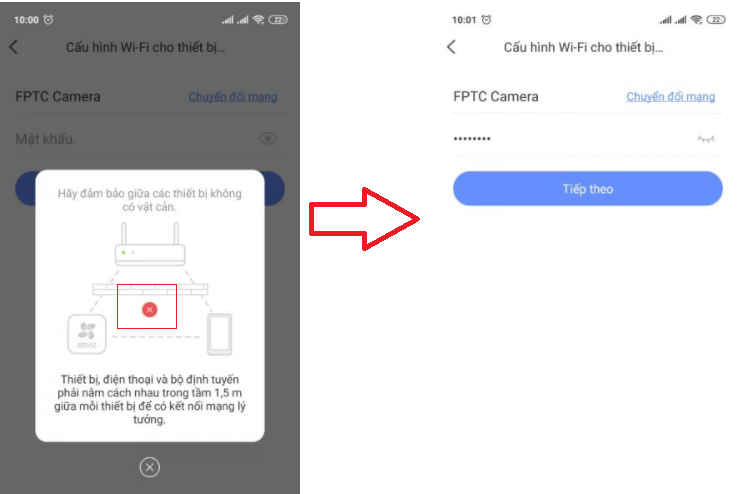
Bước 7: Sau khi cài đặt camera Ezviz C6N xong, bạn cài đặt lại múi giờ, định dạng ngày rồi nhấn Xem camera để quan sát hình ảnh.
Cài camera Ezviz C6N trên máy tính
Ngoài việc quản lý thiết bị camera bằng điện thoại, nhiều người vẫn sử dụng máy tính để quan sát hình ảnh camera ghi lại. META sẽ hướng dẫn cài đặt Ezviz C6N trên PC, laptop ngay dưới đây.
Bước 1: Tải và cài đặt phần mềm Ezviz về máy tính.
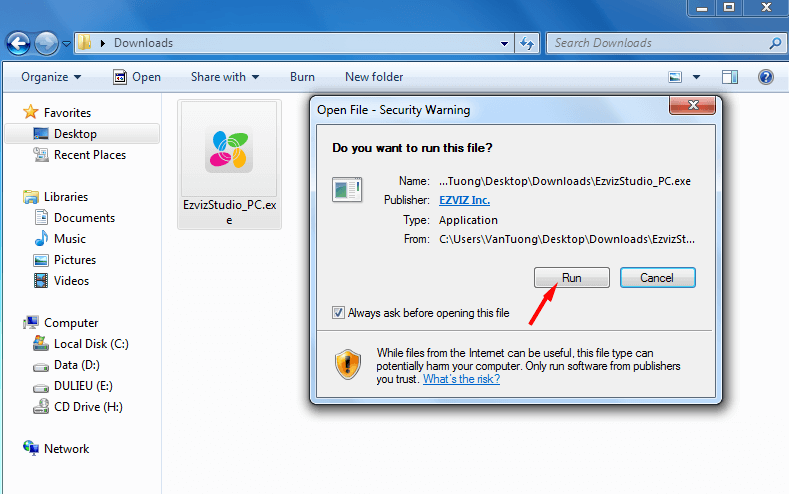
Bước 2: Đăng nhập Ezviz trên máy tính.
Để đăng nhập được ứng dụng Ezviz trên máy tính bạn cần tạo tài khoản Ezviz trên smartphone theo các bước META.vn hướng dẫn bên trên.
Trên giao diện đăng nhập Ezviz của máy tính, bạn chọn Login >> Nhập thông tin đăng nhập.
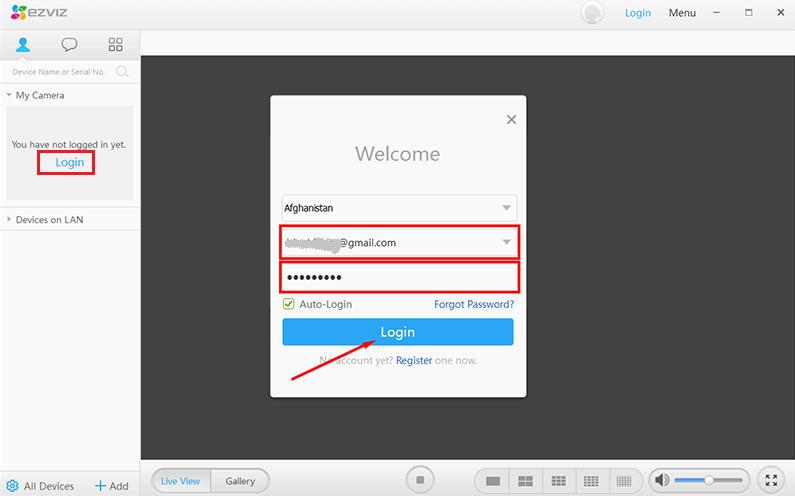
Bước 3: Quan sát hình ảnh camera trên máy tính
Sau khi đăng nhập thành công vào ứng dụng, hệ thống sẽ đồng bộ mọi dữ liệu camera trên điện thoại lên tài khoản trên máy tính.
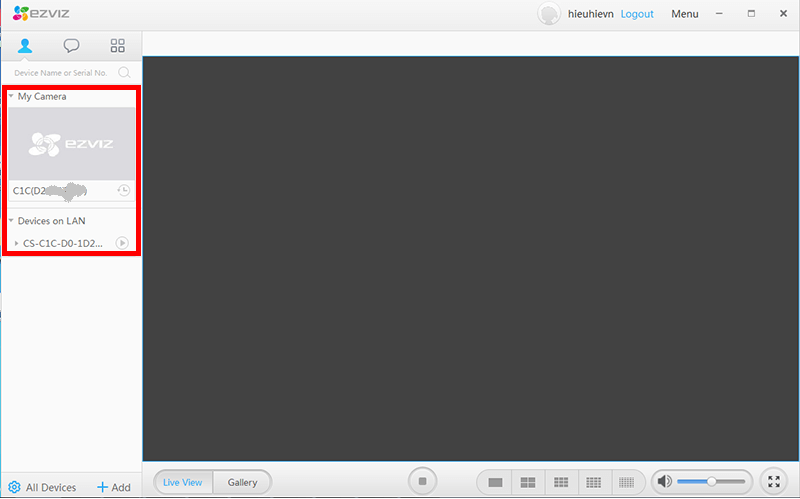
Trên đây là các bước hướng dẫn cài camera Ezviz C6N trên cả điện thoại và máy tính mà META.vn đã hướng dẫn cho bạn. Vậy sau khi cài đặt, cách sử dụng camera Ezviz C6N như thế nào?
Cách sử dụng camera Ezviz C6N
Một số tính năng cơ bản trên camera wifi Ezviz C6N được sử dụng như sau:
Đổi tên camera Ezviz C6N
Để đổi tên cho camera này bạn chọn vào hình của thiết bị trên ứng dụng. Sau đó nhập tên mà bạn muốn sửa >> Nhấn lưu tên mới cho thiết bị.
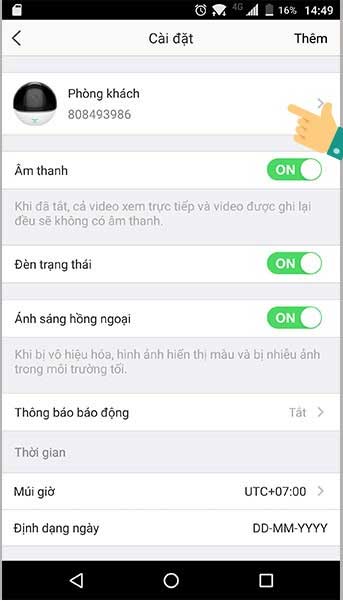
Điều chỉnh camera quay 360 độ
Dòng camera này của Ezviz có khả năng xoay theo hướng điều chỉnh của người quan sát. Cách thực hiện tính năng này như sau:
Tại giao diện quản lý camera, bạn nhấn vào biểu tượng mũi tên >> Chọn Quay nghiêng rồi điều chỉnh camera bằng cách nhấn các mũi tên lên, xuống, sang trái, sang phải. Bạn cũng có thể nhấn phím Ảnh 360 độ để camera tự động quay và quét hình ảnh.
Để thay đổi chất lượng hình ảnh bạn chọn Độ phân giải.
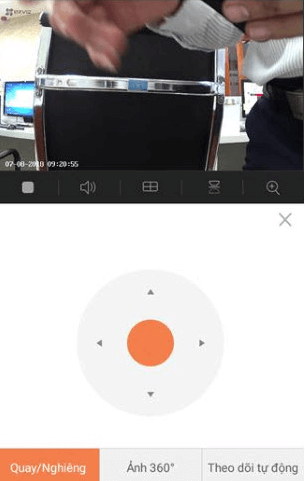
Tính năng đàm thoại
Thiết bị Ezviz C6N được tích hợp micro và loa giúp bạn có thể đàm thoại 2 chiều với âm thanh rõ nét. Nếu không muốn nghe âm thanh từ camera thì bạn ấn vào biểu tượng "loa" trên ứng dụng để hiện thị dấu gạch chéo.
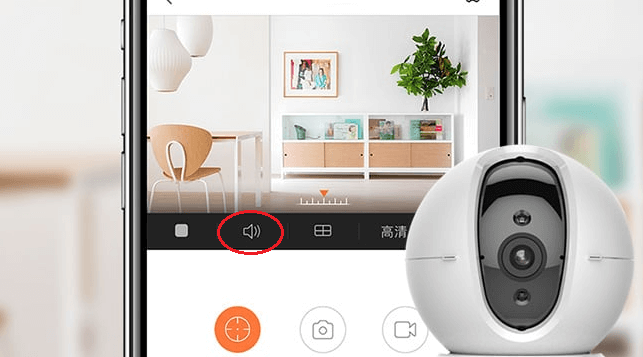
Bật tính năng theo dõi chuyển động
Camera Ezviz C6N là dòng camera wifi có thể phát hiện chuyển động thông minh và tự xoay theo hướng đối tượng chuyển động. Để cài đặt tính năng tiện ích này bạn thực hiện theo các bước sau:
Bước 1: Chọn camera muốn cài đặt.
Bước 2: Chọn Cài đặt (biểu tượng bánh xe) >> Chọn mục Theo dõi chuyển động.
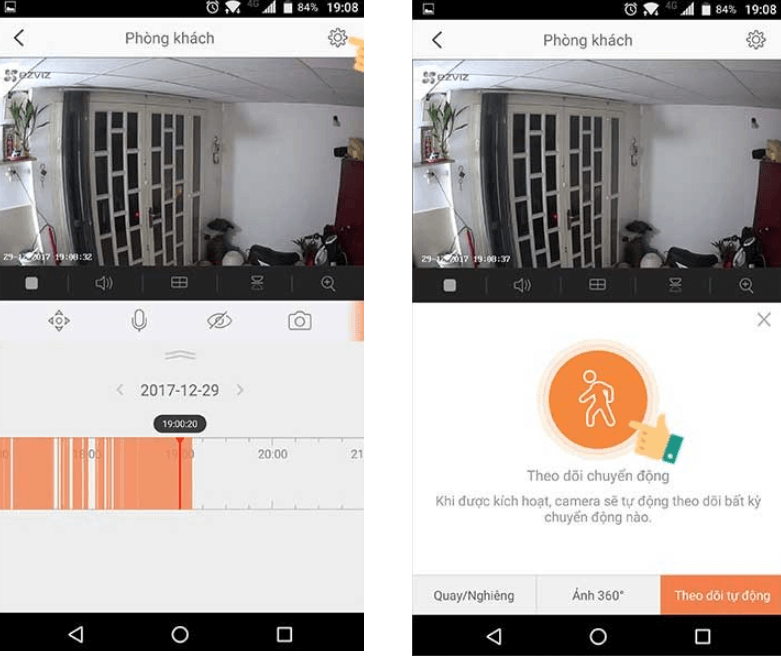
Xem lại camera
Nếu sử dụng thẻ nhớ bạn có thể xem lại các hình ảnh mà camera ghi lại. Bạn kéo xuống phía dưới và lựa chọn ngày muốn xem video hoặc kéo thanh điều chỉnh nếu muốn xem lại video trong ngày.
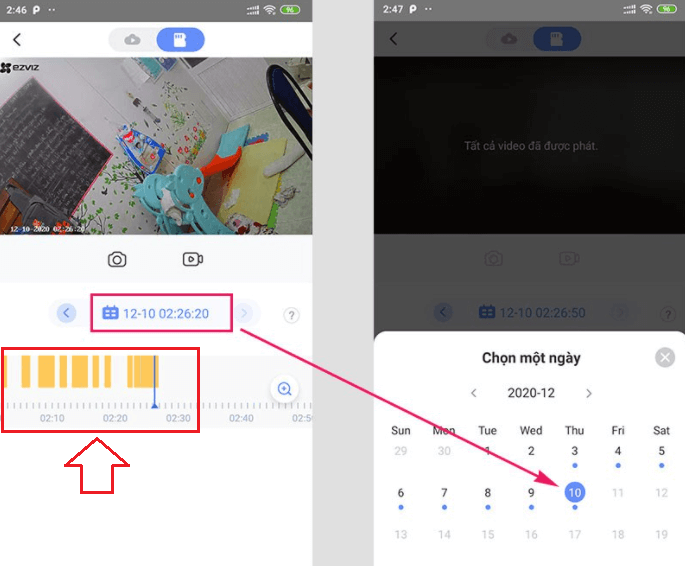
Một số lỗi thường gặp khi sử dụng camera Ezviz C6N
Nhập sai mật khẩu wifi
Đây là lỗi thường gặp trong quá trình cài đặt camera wifi Ezviz C6N. Khi nhập mật khẩu có thể bạn bị nhấn nhầm mật khẩu wifi. Cách khắc phục trong trường hợp này là nhấn Quên mật khẩu và tiến hành nhập lại.
Không kết nối được wifi với thiết bị
Nếu bạn không kết nối được wifi với camera Ezviz C6N bạn hãy kiểm tra một số yếu tố dưới đây:
- Hiện nay các modem 5GHz đang được sử dụng nhiều nhưng modem wifi của camera là băng tần kép, hoạt động với tần số 2.4 GHz. Vì thế bạn hãy kiểm tra băng tần wifi của bạn có đúng đang ở chế độ 2.4Ghz hay không?
- Tắt bớt các thiết bị kết nối với bộ phát wifi của bạn.
- Reset camera sau đó tiến hành kết nối trở lại.
Không reset camera về mặc định
Trường hợp bạn sử dụng camera cũ sẽ phải reset lại cấu hình cho thiết bị. Nếu không reset lại được camera bạn cần liên hệ thợ kỹ thuật để sửa chữa kịp thời.
Camera Ezviz C6N không nhận thẻ nhớ
Sau khi đã lắp thẻ nhớ vào camera nhưng camera không nhận, bạn hãy kiểm tra như sau:
- Kiểm tra dung lượng thẻ nhớ của bạn có phù hợp với thẻ nhớ mà thiết bị hỗ trợ hay không? Ezviz C6N sử dụng thẻ nhớ 128GB.
- Kiểm tra thẻ nhớ được lắp đúng chiều chưa, có bị lệch không?
- Xem đầu kết nối của thẻ nhớ có bị bẩn không?
Cách khắc phục:
- Cần lựa chọn dung lượng thẻ nhớ phù hợp.
- Lắp đúng chiều thẻ nhớ và lắp thẳng vào phần khe cắm.
- Lau sạch đầu kết nối của thẻ bằng vải khô hoặc miếng bông khô, rồi lắp lại thẻ nhớ.
- Tắt camera rồi tháo và lắp lại thẻ nhớ vài lần.
- Thử với thẻ nhớ khác.
Nếu vẫn không được bạn cần liên hệ đến trung tâm bảo hành camera hoặc thợ sửa chữa để được hỗ trợ kịp thời.